අන්තර්ගත වගුව
ඔබට ඔබේ Excel වැඩ පත්රිකාවේ ඇති සියලුම ප්රස්ථාරවල අතරමං වීමට අවශ්ය නැතිනම්, මෙම ලිපිය කියවීමට මිනිත්තු කිහිපයක් වැය කර Excel 2013 හි ප්රස්ථාර මාතෘකාවක් එකතු කර එය ගතිකව යාවත්කාලීන කරන ආකාරය ඉගෙන ගන්න. අක්ෂවලට විස්තරාත්මක මාතෘකා එකතු කරන ආකාරය හෝ ප්රස්ථාරයකින් ප්රස්ථාරයක් හෝ අක්ෂ මාතෘකාවක් ඉවත් කරන්නේ කෙසේදැයි මම ඔබට පෙන්වන්නම්. එහි කිසිවක් නැත! :)
ඔබට Excel හි බොහෝ වැඩ කිරීමට සිදු වේ, ගණනය කිරීම් දහස් ගණනක් කරන්න සහ විවිධ වගු සහ ප්රස්ථාර භාවිතයෙන් ඔබේ දත්ත සංවිධානය කරන්න. මෙම කරුණු සහ සංඛ්යා යාර දකින විට ඔබේ මනස කැරකෙන්නට පටන් ගනී. චිත්රක දත්ත තේරුම් ගැනීමට වඩා පහසු බවට සැකයක් නැත.
ගැටලුව වන්නේ ඔබ Excel 2013/2010 හි මූලික ප්රස්ථාරයක් සාදන විට, පෙරනිමියෙන් එයට මාතෘකාවක් එක් නොකිරීමයි. ඔබ එය අතින් එකතු කළ යුතුය. ඔබට වැඩ පත්රිකාවේ එක් ප්රස්ථාරයක් පමණක් තිබේ නම්, මාතෘකාව නොමැතිකම ගැන අවධානය යොමු කළ යුතු නැත. නමුත් ඔබේ ප්රස්ථාරය එය සමඟ වඩාත් ආකර්ෂණීය වනු ඇත. ඔබේ වැඩ පත්රිකාවේ රූප සටහන් කිහිපයක් දිස් වූ පසු ඔබට ගැටයක් බැඳගත හැක.
ප්රස්ථාර මාතෘකාවක් එක් කරන්න
මෙන්න ඉතා සරල උදාහරණයක් වන්නේ ප්රස්ථාර මාතෘකාවක් ඇතුළු කරන ආකාරයයි. Excel 2013. මෙම තාක්ෂණය සියලුම ප්රස්ථාර වර්ග සඳහා ඕනෑම Excel අනුවාදයක ක්රියා කරයි.
- ඔබට මාතෘකාවක් එක් කිරීමට අවශ්ය ප්රස්ථාරයේ ඕනෑම තැනක ක්ලික් කරන්න.
- ඔබ ප්රස්ථාරය තෝරාගත් පසු, CHART TOOLS ප්රධාන මෙවලම් තීරුවේ දිස්වනු ඇත. ඔබට ඒවා දැකිය හැක්කේ ඔබේ ප්රස්ථාරය තෝරාගෙන තිබේ නම් පමණි (එය සෙවන ලද දළ සටහනක් ඇත).
තුළ Excel 2013 ප්රස්ථාර මෙවලම්වල ටැබ් 2ක් ඇතුළත් වේ: DESIGN සහ FORMAT .

- DESIGN ටැබය මත ක්ලික් කරන්න.
- ප්රස්ථාර මූලද්රව්ය එකතු කරන්න නම් පතන මෙනුව විවෘත කරන්න>ප්රස්ථාර පිරිසැලසුම් කණ්ඩායම.
ඔබ Excel 2010 හි වැඩ කරන්නේ නම්, Layout ටැබය මත Labels group වෙත යන්න.
- 'ප්රස්ථාර මාතෘකාව' සහ ඔබට ඔබේ මාතෘකාව පෙන්වීමට අවශ්ය ස්ථානය තෝරන්න.
ඔබට මාතෘකාව ඉහළ චිත්රක රූපයට තැබිය හැක (එය ප්රස්ථාරයේ ප්රමාණය මදක් ප්රතිප්රමාණ කරයි) නැතහොත් ඔබට මධ්ය ආවරණය විකල්පය තෝරාගෙන මාතෘකාව නිවැරදිව තැබිය හැක. ප්රස්ථාරය සහ එය ප්රමාණය වෙනස් නොකරනු ඇත.

- මාතෘකා කොටුව තුළ ක්ලික් කරන්න.
- 'ප්රස්ථාර මාතෘකාව' යන වචන උද්දීපනය කර ඔබේ ප්රස්ථාරයට අවශ්ය නම ටයිප් කිරීම ආරම්භ කරන්න.
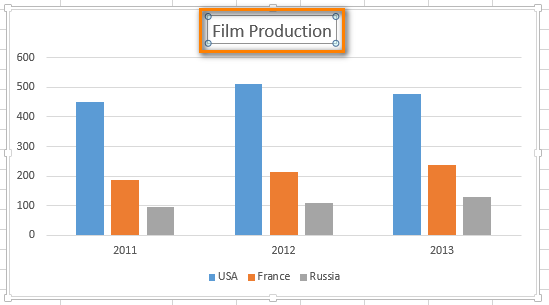
දැන් පැහැදිලියි නේද ප්රස්ථාරයෙන් පෙන්නන දේ?
ප්රස්ථාර මාතෘකාවක් ෆෝමැට් කරන්න
- ඔබ <වෙත ගියොත් 11>නිර්මාණය -> ප්රස්ථාර මූලද්රව්ය එක් කරන්න -> ප්රස්ථාර මාතෘකාව නැවතත් සහ පතන මෙනුවේ පහළින් ඇති 'තවත් මාතෘකා විකල්ප' තෝරන්න, ඔබට ඔබේ ප්රස්ථාර මාතෘකාව සංයුති කිරීමට හැකි වනු ඇත.
ඔබට වැඩ පත්රිකාවේ දකුණු පසින් පහත පැති තීරුව පෙනෙනු ඇත.
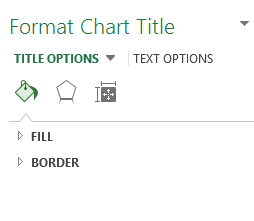
Excel 2010 හි Labels හි ප්රස්ථාර මාතෘකාව පතන මෙනුවේ පහළින් ඔබට 'තවත් මාතෘකා විකල්ප' හමුවනු ඇත. පිරිසැලසුම ටැබය මත සමූහය.
ආකෘති ප්රස්ථාර මාතෘකාව පැති තීරුව පෙන්වීමට තවත් ක්රමයක් වන්නේ දකුණට-මාතෘකා කොටුව මත ක්ලික් කර පහත තිර රුවෙහි ඇති පරිදි 'ආකෘති ප්රස්ථාර මාතෘකාව' තෝරන්න.
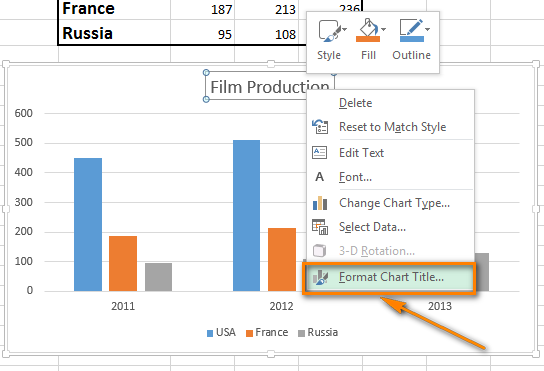
දැන් ඔබට මාතෘකාවට මායිමක් එක් කිරීමට, වර්ණය පිරවීමට හෝ 3-D ආකෘතිය යෙදීමට හෝ එහි පෙළගැස්ම වෙනස් කිරීමට හැකිය.
- මාතෘකාව මත දකුණු-ක්ලික් කරන්න. කොටුව සහ Font විකල්පය තෝරන්න හෝ පෙළ සංයුති කිරීමට රිබනයෙහි ( HOME ටැබය, Font group) හැඩතල ගැන්වීමේ බොත්තම් භාවිතා කරන්න. අවස්ථා දෙකේදීම පහත කවුළුව දිස්වනු ඇත.
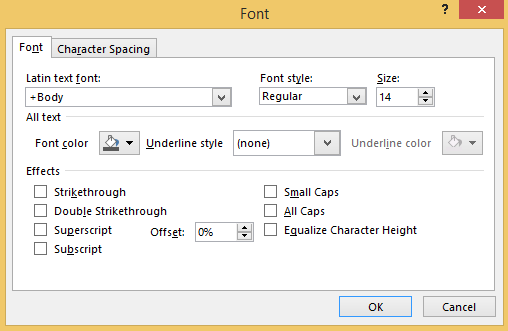
දැන් ඔබට මාතෘකාවේ අකුරු විලාසය, ප්රමාණය හෝ වර්ණය වෙනස් කළ හැක; පෙළට විවිධ බලපෑම් එකතු කරන්න; අක්ෂර පරතරය වෙනස් කරන්න.
ගතික ප්රස්ථාර මාතෘකාවක් සාදන්න
ප්රස්ථාර මාතෘකාව ස්වයංක්රීය කිරීමට කාලය පැමිණ ඇත. විසඳුම ඉතා සරලයි - ඔබට ප්රස්ථාර මාතෘකාව සූත්රයක් සහිත කොටුවකට සම්බන්ධ කිරීමට අවශ්යය.
- ප්රස්ථාර මාතෘකාව මත ක්ලික් කරන්න.
- සමාන ලකුණ ටයිප් කරන්න ( = ).
- ඔබට ප්රස්ථාර මාතෘකාවට සම්බන්ධ කිරීමට අවශ්ය කොටුව මත ක්ලික් කරන්න.
සටහන: කොටුවෙහි ඔබ ඔබේ ප්රස්ථාර මාතෘකාව වීමට කැමති පෙළ තිබිය යුතුය (පහත උදාහරණයේ සෛල B2 ලෙස). සෛලයේ සූත්රයක් ද අඩංගු විය හැක. සූත්ර ප්රතිඵලය ඔබේ ප්රස්ථාර මාතෘකාව බවට පත්වේ. ඔබට මාතෘකාව තුළ කෙලින්ම සූත්රය භාවිතා කළ හැක, නමුත් එය වැඩිදුර සංස්කරණය සඳහා පහසු නොවේ.
ඔබ එය කළ පසු, ඔබට වැඩ පත්රිකාවේ නම ඇතුළු සූත්ර යොමුව පෙනෙනු ඇත.සහ සූත්ර තීරුවේ සෛල ලිපිනය.
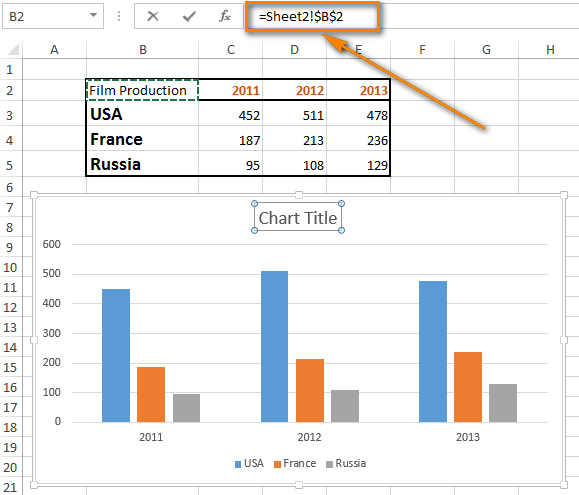
සම ලකුණ ( = ) ටයිප් කිරීම ඉතා වැදගත් වේ. ඔබට එය කිරීමට අමතක වුවහොත්, ගතික Excel සබැඳිය සෑදීම වෙනුවට ඔබ වෙනත් කොටුවකට මාරු වනු ඇත.
- Enter බොත්තම ඔබන්න.
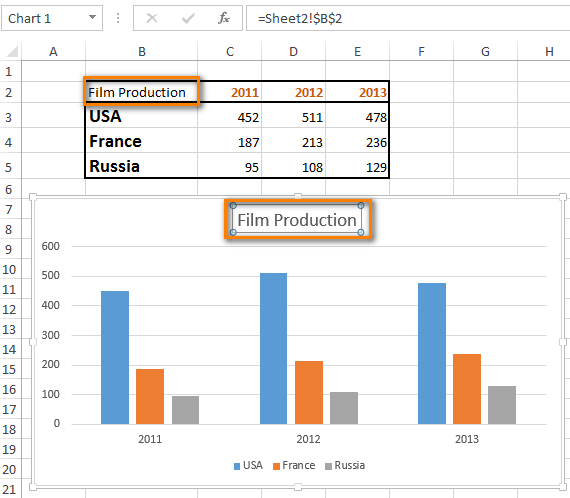
ඉතින් දැන් මම B2 කොටුවේ පෙළ වෙනස් කළහොත් ප්රස්ථාර මාතෘකාව ස්වයංක්රීයව යාවත්කාලීන වේ.
අක්ෂ මාතෘකාවක් එක් කරන්න
ප්රස්ථාරයකට අවම වශයෙන් අක්ෂ 2ක් ඇත: තිරස් x-අක්ෂය (ප්රවර්ග අක්ෂය) සහ සිරස් y-අක්ෂය. 3-D ප්රස්ථාරවල ගැඹුර (ශ්රේණි) අක්ෂයක් ද ඇත. අගයන් තමන් වෙනුවෙන් කතා නොකරන විට ඔබේ ප්රස්ථාරයෙන් පෙන්වන දේ පැහැදිලි කිරීමට අක්ෂ මාතෘකා ඇතුළත් කළ යුතුය.
- ප්රස්ථාරය තෝරන්න.
- ප්රස්ථාර පිරිසැලසුම්<12 වෙත සංචාලනය කරන්න> DESIGN ටැබය මත සමූහ කරන්න.
- 'ප්රස්ථාර මූලද්රව්ය එක් කරන්න' නමින් පතන මෙනුව විවෘත කරන්න.
Excel 2010 හි ඔබ යා යුත්තේ ලේබල් Layout ටැබය මත කණ්ඩායම් කර අක්ෂ මාතෘකාව බොත්තම ක්ලික් කරන්න.
- Axis Title විකල්ප වෙතින් අවශ්ය අක්ෂ මාතෘකා ස්ථානය තෝරන්න: ප්රාථමික තිරස් හෝ ප්රාථමික සිරස්.
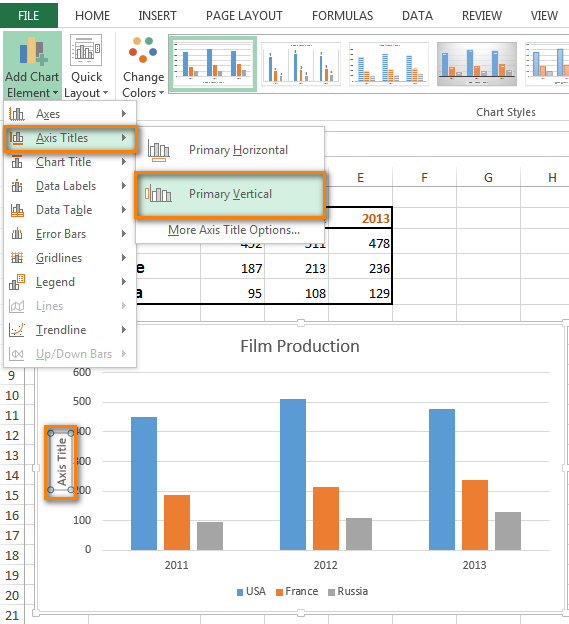
- අක්ෂ මාතෘකාව පෙළ කොටුවේ දිස්වන chart, ඔබට අවශ්ය පෙළ ටයිප් කරන්න.
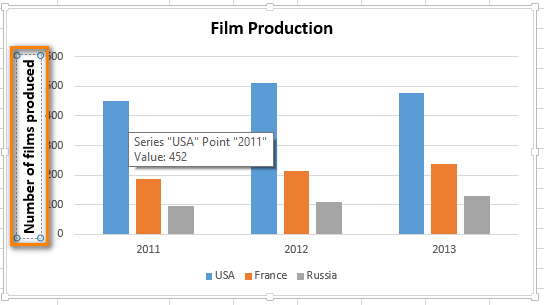
ඔබට අක්ෂ මාතෘකාව සංයුති කිරීමට අවශ්ය නම්, මාතෘකා පෙට්ටිය මත ක්ලික් කර, ඔබට හැඩතල ගැන්වීමට අවශ්ය පෙළ උද්දීපනය කර ප්රස්ථාර මාතෘකාවක් හැඩතල ගැන්වීමේ පියවර අනුගමනය කරන්න. නමුත් Add Chart Element drop-down menu එකේ යන්න අක්ෂ මාතෘකාව -> තවත් අක්ෂ මාතෘකා විකල්ප සහ ඔබට අවශ්ය වෙනස්කම් කරන්න.
සටහන: සමහර ප්රස්ථාර වර්ග (රේඩාර් ප්රස්ථාර වැනි) අක්ෂ ඇති නමුත් ඒවා අක්ෂ මාතෘකා නොපෙන්වයි. පයි සහ ඩෝනට් ප්රස්ථාර වැනි එවැනි ප්රස්ථාර වර්ගවල අක්ෂ කිසිසේත්ම නොමැති නිසා ඒවා අක්ෂ මාතෘකා ද නොපෙන්වයි. ඔබ අක්ෂ මාතෘකා සඳහා සහය නොදක්වන වෙනත් ප්රස්ථාර වර්ගයකට මාරු වුවහොත්, අක්ෂ මාතෘකා තවදුරටත් නොපෙන්වයි.
ප්රස්ථාරයක් හෝ අක්ෂ මාතෘකාවක් ඉවත් කරන්න
පහත හොඳම ක්රියා කරන විසඳුම් වලින් එකක් තෝරන්න ඔබට ප්රස්ථාරයකින් ප්රස්තාරයක් හෝ අක්ෂ මාතෘකාවක් ඉවත් කිරීමට.
විසඳුම 1
- ප්රස්ථාරයේ ඕනෑම තැනක ක්ලික් කරන්න.
- ප්රස්ථාර මූලද්රව්යය එක් කරන්න. පතන මෙනුව ප්රස්ථාර පිරිසැලසුම් සමූහයේ DESIGN ටැබය.
- ප්රස්ථාර මාතෘකාව විකල්පය තෝරා <1 තෝරන්න>'කිසිවක් නැත' . ඔබේ ප්රස්ථාර මාතෘකාව හෝඩුවාවක් නොමැතිව අතුරුදහන් වේ.
Excel 2010 හි ඔබ Layout ටැබය මත Labels සමූහයේ ප්රස්ථාර මාතෘකාව බොත්තම ක්ලික් කළහොත් ඔබට මෙම විකල්පය සොයාගත හැක.
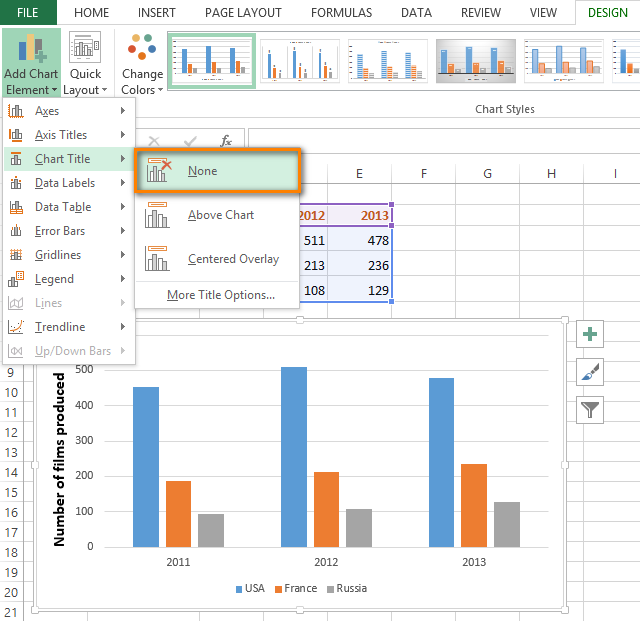
විසඳුම 2
කිසිම වේලාවකින් මාතෘකාව ඉවත් කිරීමට, ප්රස්ථාර මාතෘකාව හෝ අක්ෂ මාතෘකාවක් මත ක්ලික් කර Delete<12 ඔබන්න> බොත්තම.
ඔබට ප්රස්ථාරය හෝ අක්ෂ මාතෘකාව මත දකුණු-ක්ලික් කර සන්දර්භය මෙනුවෙන් 'Delete' තෝරාගත හැක.
විසඳුම 3
ඔබ දැන් නව මාතෘකාවක් ටයිප් කර ඔබේ අදහස වෙනස් කර ඇත්නම්, ඔබට ඉක්මන් ප්රවේශ මෙවලම් තීරුව මත 'අස් කරන්න' ක්ලික් කරන්න හෝ CTRL+Z ඔබන්න.
ප්රස්ථාර සහ අක්ෂ මාතෘකා වැනි කුඩා නමුත් වැදගත් තොරතුරු එකතු කිරීම, හැඩතල ගැන්වීම, ස්වයංක්රීය කිරීම සහ ඉවත් කිරීම දැන් ඔබ දන්නවා. Excel ප්රස්ථාර භාවිතයෙන් ඔබේ කාර්යය සම්පූර්ණ හා නිවැරදිව ඉදිරිපත් කිරීමට ඔබට අවශ්ය නම් මෙම තාක්ෂණය භාවිතා කිරීමට අමතක නොකරන්න. එය පහසු වන අතර එය ක්රියා කරයි!

